
iPhone 推出至今,常被其他競爭產品拿出來攻擊的,就是推播 (Push)模式.
若同時有許多push通知進來,例如簡訊,行事曆,sip,遊戲等通知
都只會顯示最後一個通知,使用者第一時間無法知道有哪些訊息進來
當然,有通知的app也會有標示留存,不過那是分散在各app
得一一去翻頁瀏覽才知道,實在很麻煩!
許多改善apple notification的app也因應而生
筆者本文介紹的是在cydia找到的Notified Pro:
它可以集中所有通知訊息,也可以設定訊息顯示方式
亦支援Activator,一個手勢就呼叫出來(類似Andorid方式)
1.
到cydia搜尋Notified Pro ,美金2.99
它另有精簡版Notified
安裝之後桌面icon如上圖
2.
啟動主畫面如下圖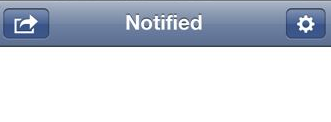
點選右上角設定圖示進入,如下
上圖第一區塊:Animations,Badge,Statusbar Icons
都是在設定一但push通知進來,要如何呈現
Badge就是會在這個Notified上標示數字,代表有幾項通知
例如下圖出現1,就表示裡面有一項push通知
而Statusbar Icons就是如上圖工作列有個驚嘆號!圖示
告知您有push通知進來,您就可以進入Notified去看
3.
點選主畫面的Manage Alerts,就可以設定各種push顯示方式
進入後設定選項如下
可以設定簡訊(Messages),語音信箱通知(Voicemail)
各app的push通知(Push),Mail通知,行事曆通知,低電量通知等
我以簡訊為例,點選Message進入如下
Show in Lockscreen是設定要不要在鎖定畫面跳出訊息對話框
若取消,就只能解鎖後進入主畫面才知道有簡訊
Show in Springboard是設定是否在主畫面跳出訊息對話框
若取消,就只能進入Notification才知道有訊息
Log Notification就是設定要不要有歷史紀錄
讓您知道前後有多少通知來,如下圖
可以看出Viber有12項通知,全家app有一項,iSip有3通漏接
這麼一來,所有通知都集中在這裡了,是不是很方便
而點選該通知內容,就會開啟相對應的app讓您操作
(例如點漏接電話,就會開啟撥打電話畫面)
若隱私起見,就可以設定不在解鎖畫面或主畫面顯示
4.
這app還有個特別功能,回此app主畫面
選擇Manage Redirections
進入之後如下
這裡是可以設定
當您在Notified歷史通知區看到某項通知,點選該內容時
將要開啟預設的app,可以重新導向您指定的app
例如原本接到711app通知時,您想自動開啟全家app來比較商品
就可以點選上圖的+,如下畫面
From可以選711的app,To可以選全家app
如此一來當您在Notified看到711訊息時
點選該內容就會開啟全家app,而非原本的711 app
做完所有設定需要Respring才生效
-----------------jimgau's comment
此類push通知訊息中心的app或tweak不少
筆者試用過幾項,這個app算不錯,可以抓免費的Notified精簡版試用看看!


 留言列表
留言列表
